文章詳情頁
Win10怎么打開桌面備忘錄?Win10打開桌面備忘錄的方法
瀏覽:103日期:2022-09-20 16:20:37
不管是在平時的生活中或者是工作上,我們每個人都有各自各樣的事情需要做,如果單單靠腦子記的話,難免會有記錯的時候,這時候,我們就需要使用桌面備忘錄來幫我們記憶了。而剛好,Win10自帶有桌面備忘錄工具。那么,Win10怎么打開桌面備忘錄呢?下面,我們就一起往下看看Win10打開桌面備忘錄的方法。
方法/步驟
1、鼠標移動到電腦下面的任務欄,在空白處右擊,彈出菜單;

2、找到紅色箭頭所指的“顯示Windows ink工作區按鈕”,點擊此按鈕,使之前面顯示√;
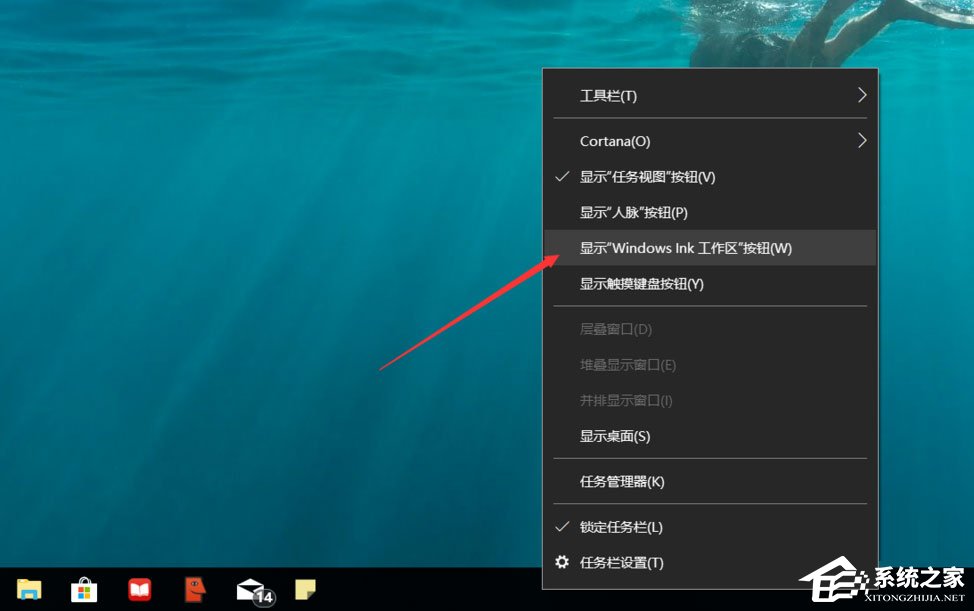
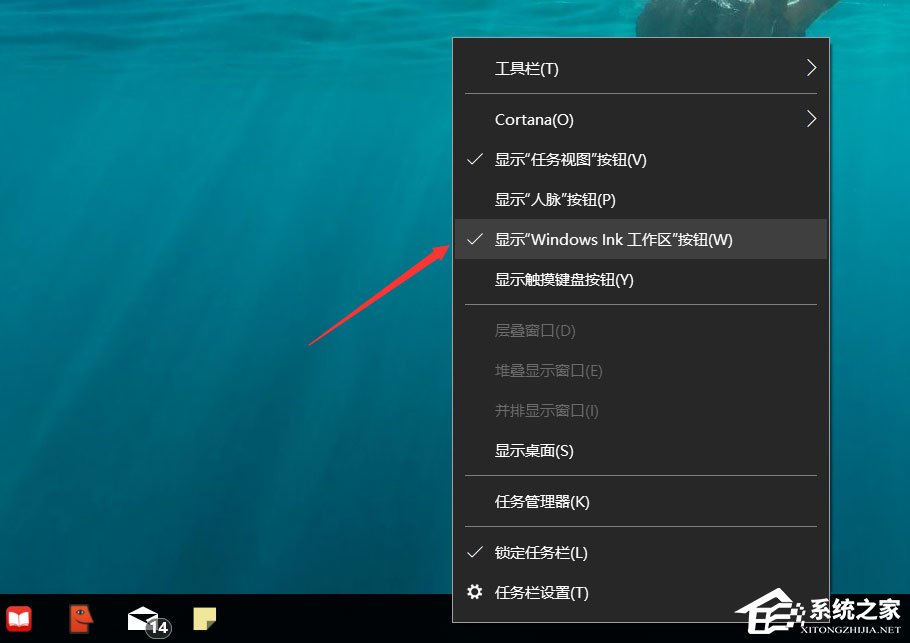
3、如圖中紅色箭頭所指,可以看到任務欄的右側出現了一支筆的圖標,這就是Windows ink工作區按鈕;
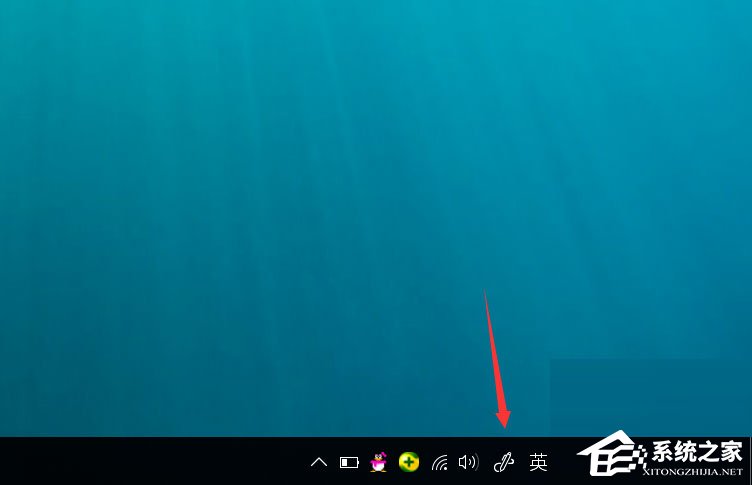
4、單擊“Windows ink工作區按鈕”,在工作區的最頂端可以看到“便箋”這個小工具;
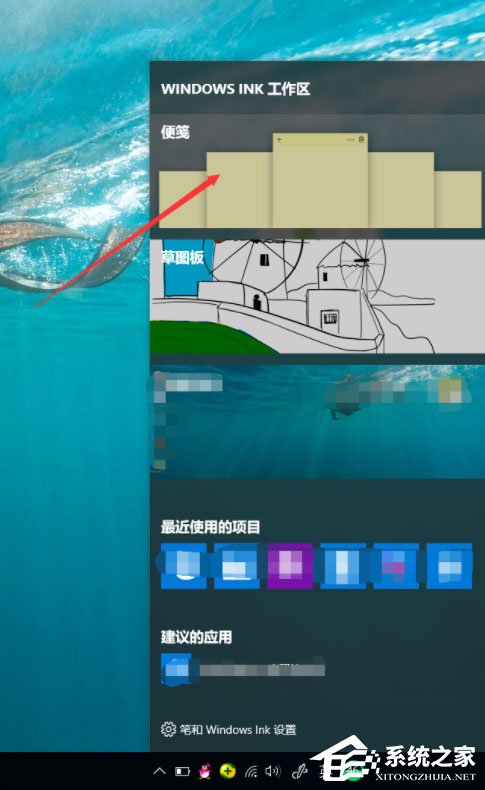
5、單擊“便箋”小工具,使之添加到桌面上,我們就可以在上面輸入備忘錄了;
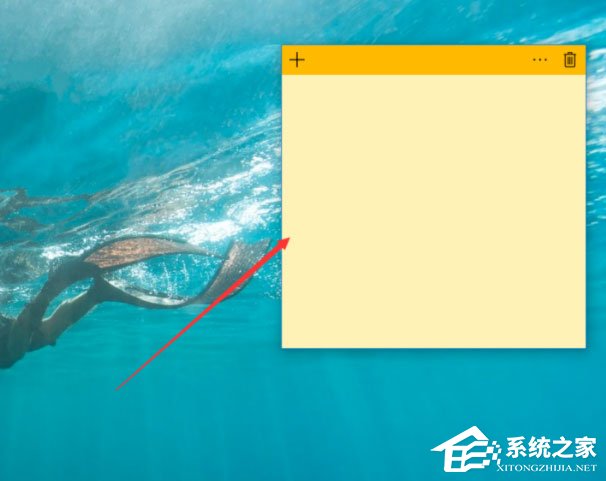
6、當我們的備忘錄內容太多,可以點擊左上角的“+”,繼續添加更多的便箋頁。
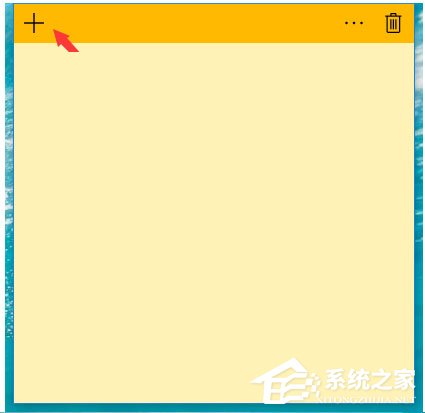
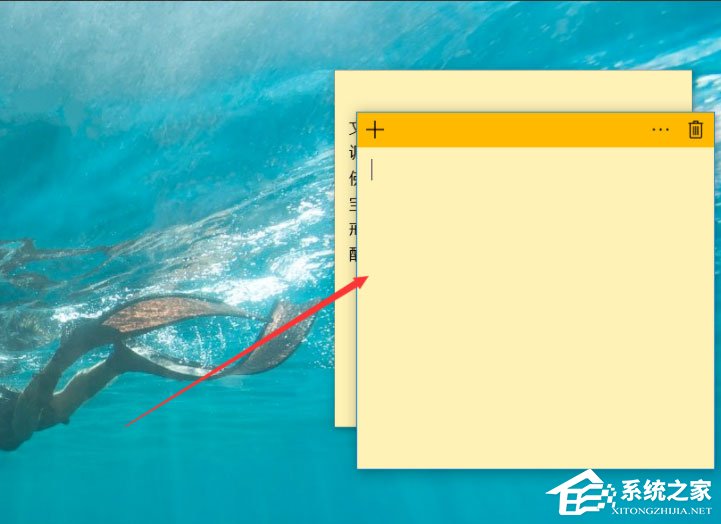
以上就是Win10打開桌面備忘錄的具體方法,按照以上方法進行操作,就能輕松打開桌面備忘錄來使用了。
相關文章:
1. 統信uos系統怎么進行打印測試頁和刪除打印機?2. 如何在Win10的環境下配置pycharm的anaconda環境?3. Win7系統怎么分區?win7系統分區教程4. CentOS7.0怎么設置屏幕分辨率?5. win10系統藍屏代碼critical process died怎么解決?6. 非uefi怎么安裝Win11?非uefi安裝Win11的方法教程7. Win11將減少磁盤占用 功能可以按需加載8. Win10 1909如何調出藍色選定框?Win10 1909藍色選定框調出教程9. Win10 20H2文件夾隱藏了怎么顯示?10. Win10怎么找到廣告軟件?找到廣告軟件的詳細步驟
排行榜
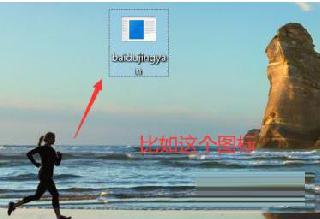
 網公網安備
網公網安備